Créer un planning de prévisions
Objectif
Créer une prévision dans l'outil Planning au niveau projet.
Éléments à prendre en compte
- Autorisations utilisateur requises :
- Pour créer un planning de prévisions :
- Autorisations « Admin » sur l'outil Planning du projet.
OU - Autorisations de niveau « Lecture seule » ou « Standard » dans l'outil Planning avec l' autorisation granulaire « Créer des prévisions » activée dans votre modèle d'autorisations.
- Autorisations « Admin » sur l'outil Planning du projet.
- Pour créer un planning de prévisions :
- Information supplémentaire :
- Lorsque vous créez une prévision dans Procore, elle n'apparaît pas sur un planning intégré dans Procore (Microsoft Project ou Primavera, par exemple).
- Les prévisions se remplissent directement à partir du planning principal. Pour voir les modifications apportées au planning principal reflétées dans la prévision, vous devrez charger à nouveau le planning principal et créer un nouveau planning de prévisions.
- Vous pouvez créer plusieurs plannings de prévisions dans le même projet. Voir Créer une prévision de suivi.
- Conditions préalables :
- Pour créer une prévision, vous devez disposer d'autorisations Admin et avoir un planning principal chargé dans Procore. Voir Charger un fichier de planning de projet.
Procédure
Créer votre première prévision
- Accédez à l'outil Planning du projet.
- Cliquez sur l'onglet Prévisions.
- Cliquez sur le bouton +Créer une prévision.

- Renseignez les champs suivants :
- Date de début : date à laquelle vous souhaitez que la prévision commence.
- Durée: Période à laquelle vous souhaitez que l’prévision s’affiche. Vous pouvez sélectionner un minimum d'une semaine et un maximum de six semaines.
Remarque : si une tâche de la prévision dure plus longtemps que la durée de la prévision, elle sera reflétée.
- Cliquez sur Créer.
Créer une prévision de suivi
- Accédez à l'outil Planning du projet.
- Cliquez sur l'onglet Prévisions.
- Cliquez sur le bouton +Créer une prévision.

- Pour créer une prévision de suivi à partir d'une prévision précédente, sélectionnez Créer à partir d'une prévision précédente.
Remarque: votre nouvelle prévision conservera les modifications apportées aux tâches de la prévision précédente, puis ajoutera les nouvelles tâches du dernier planning principal.

OU
Pour créer votre prévision de suivi à partir d'un planning principal, sélectionnez Créer à partir du planning principal.
Remarque: votre nouvelle prévision tirera uniquement les tâches de votre planning principal qui entrent dans la date de début et la durée que vous avez définies. Toutes les modifications apportées à la prévision précédente sont ignorées.
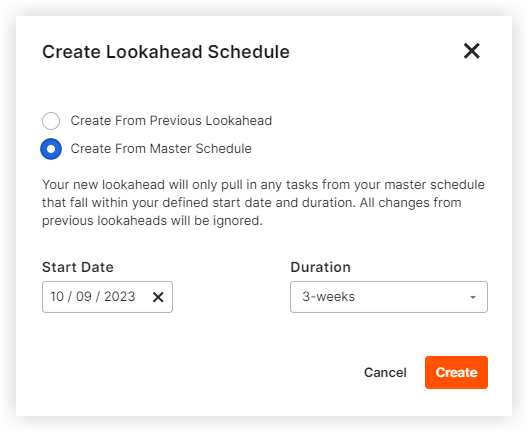
- Renseignez les champs suivants :
- Date de début : date à laquelle vous souhaitez que la prévision commence.
- Durée: Période à laquelle vous souhaitez que l’prévision s’affiche. Vous pouvez sélectionner un minimum d'une semaine et un maximum de six semaines.
Remarque : si les plages de dates de la nouvelle prévision chevauchent celles de la prévision antérieure, les tâches et sous-tâches de la prévision antérieure sont transférées vers la nouvelle prévision.
- Cliquez sur Créer.